
PS4に顔文字を登録する手順についてまとめました。スマホがあれば簡単に!
スポンサーリンク
スマホに「PS4 Second Screen」をインストールする
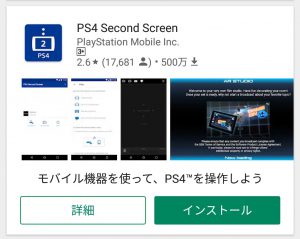
アプリストアで「PS4」と検索して見つけよう。
インストール後、アプリを起動させてPSNにサインイン。PS4も起動させておきます。
PS4の番号を確認する
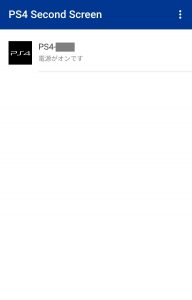
アプリ画面には近くにあるPS4-番号 (名前) が表示されます。間違いがないよう番号の確認を先に!
PS4の設定へ。
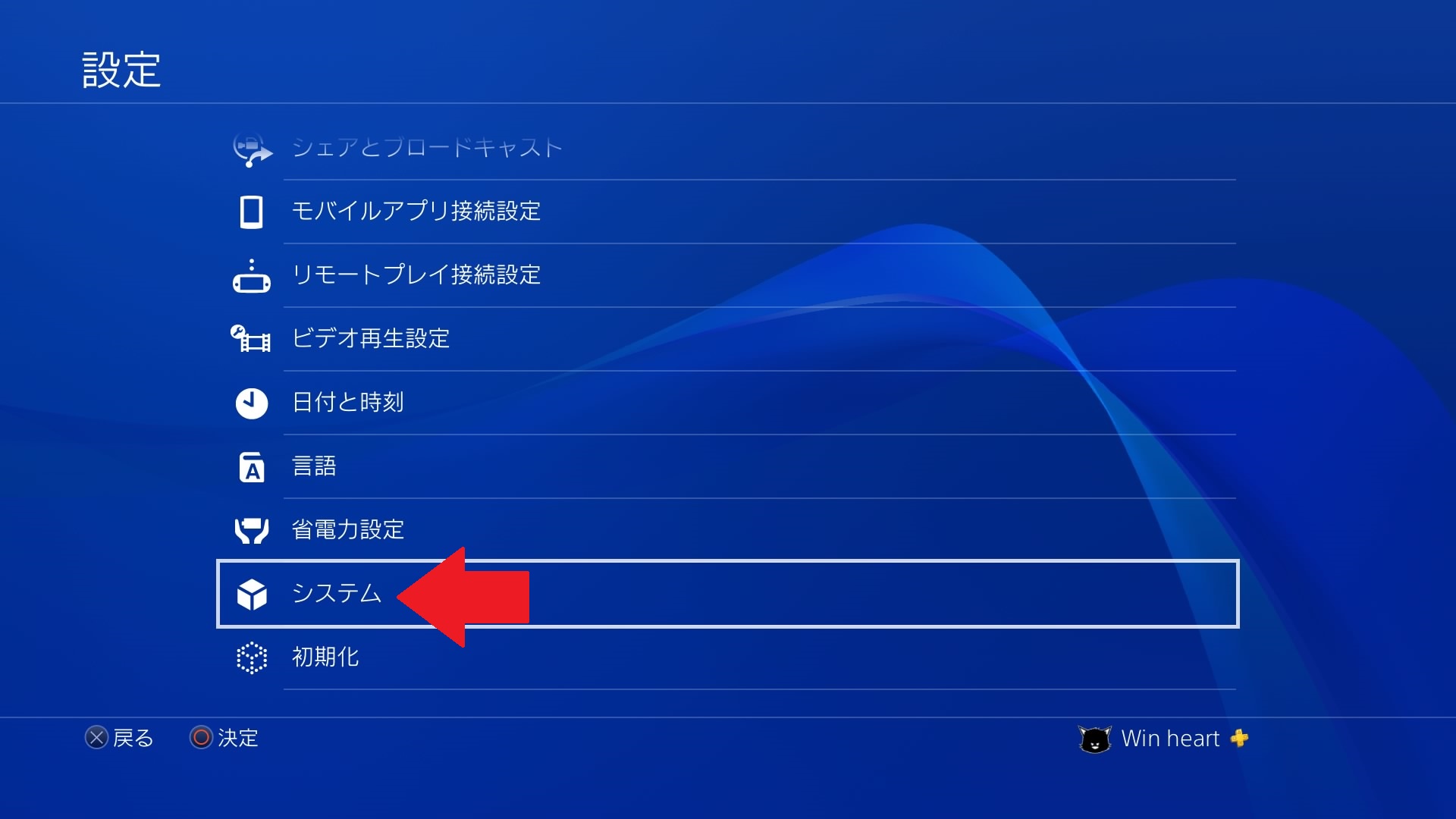
システム
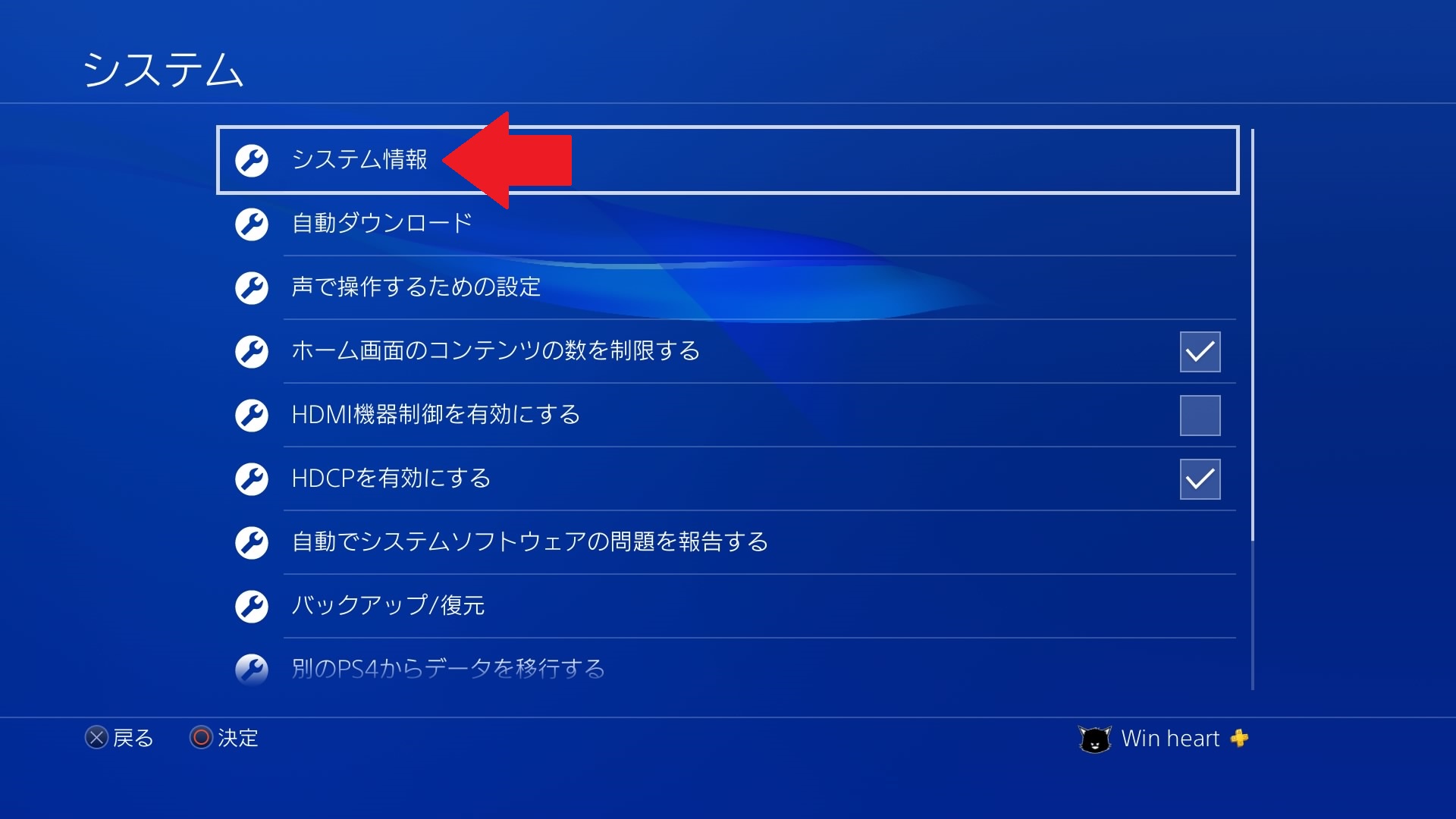
システム情報
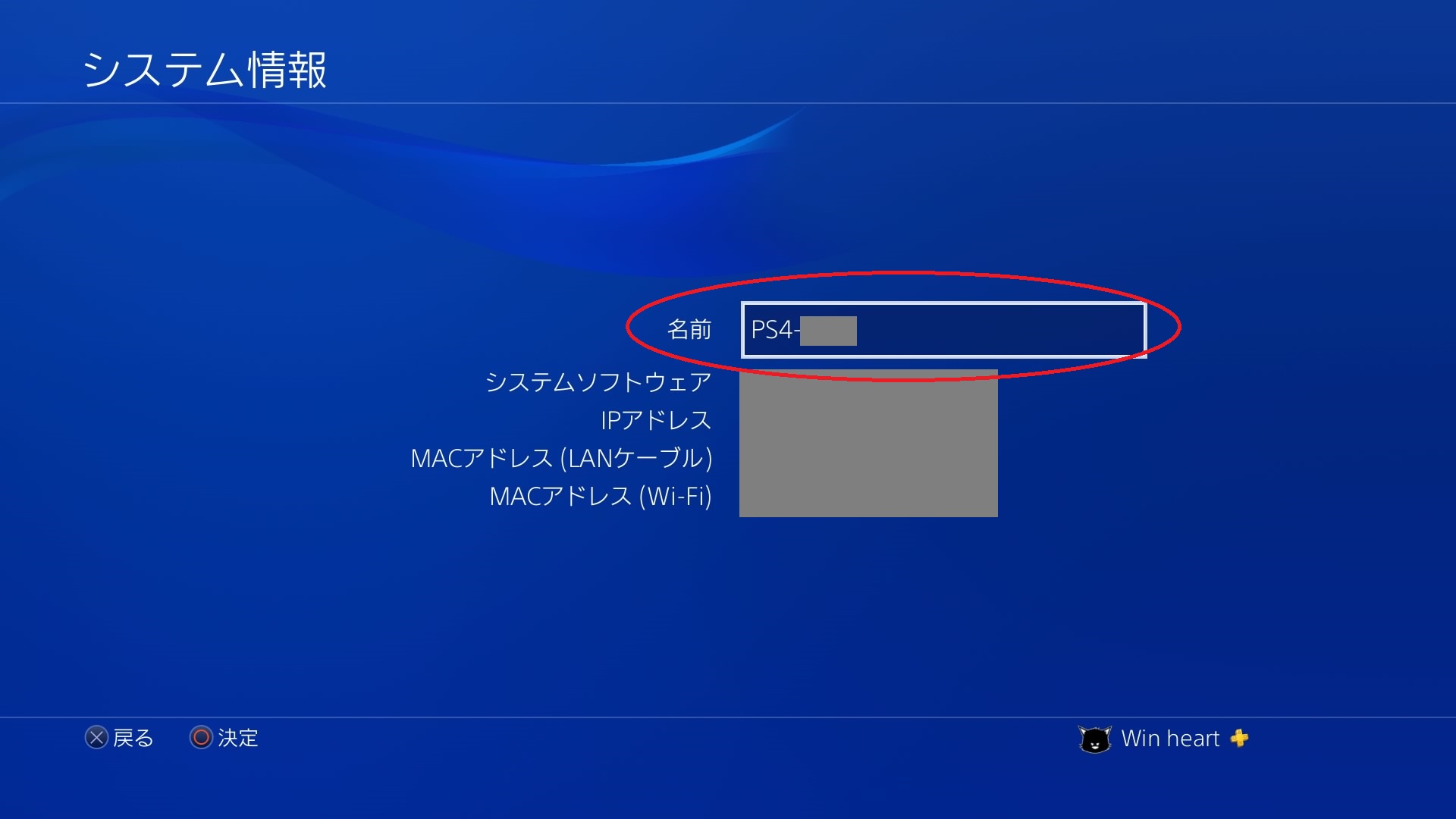
合っていればおっけー!
アプリにPS4を登録する
確認後、アプリとPS4を接続します。
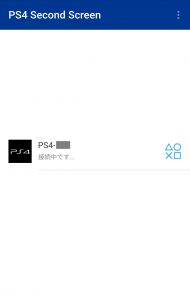
アプリ画面のPS4-番号を押して接続!
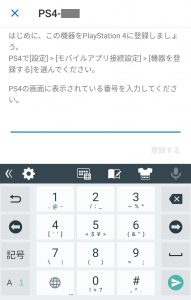
成功すると番号を入力する画面が表示されます。
PS4の設定へ。
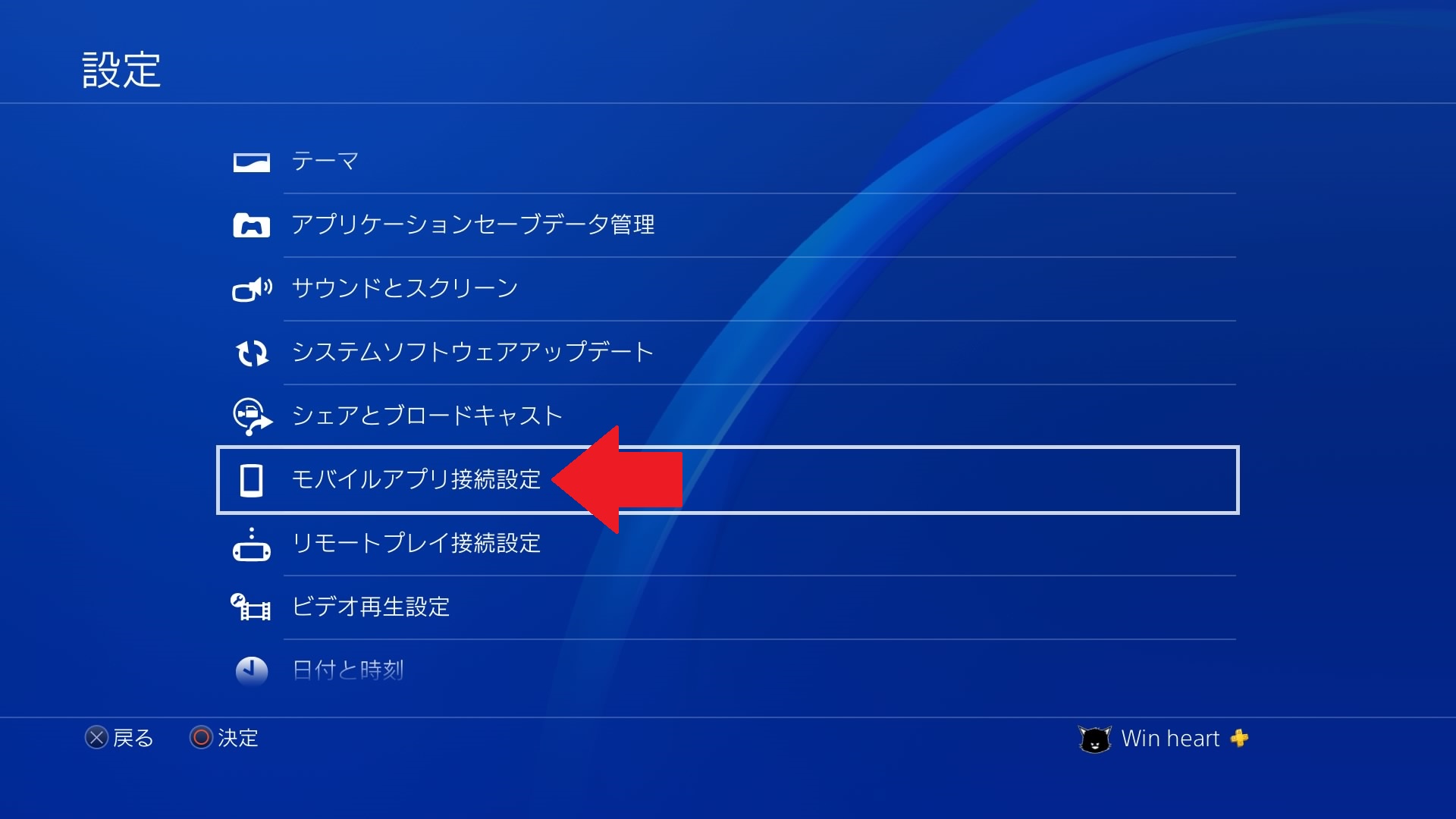
モバイルアプリ接続設定
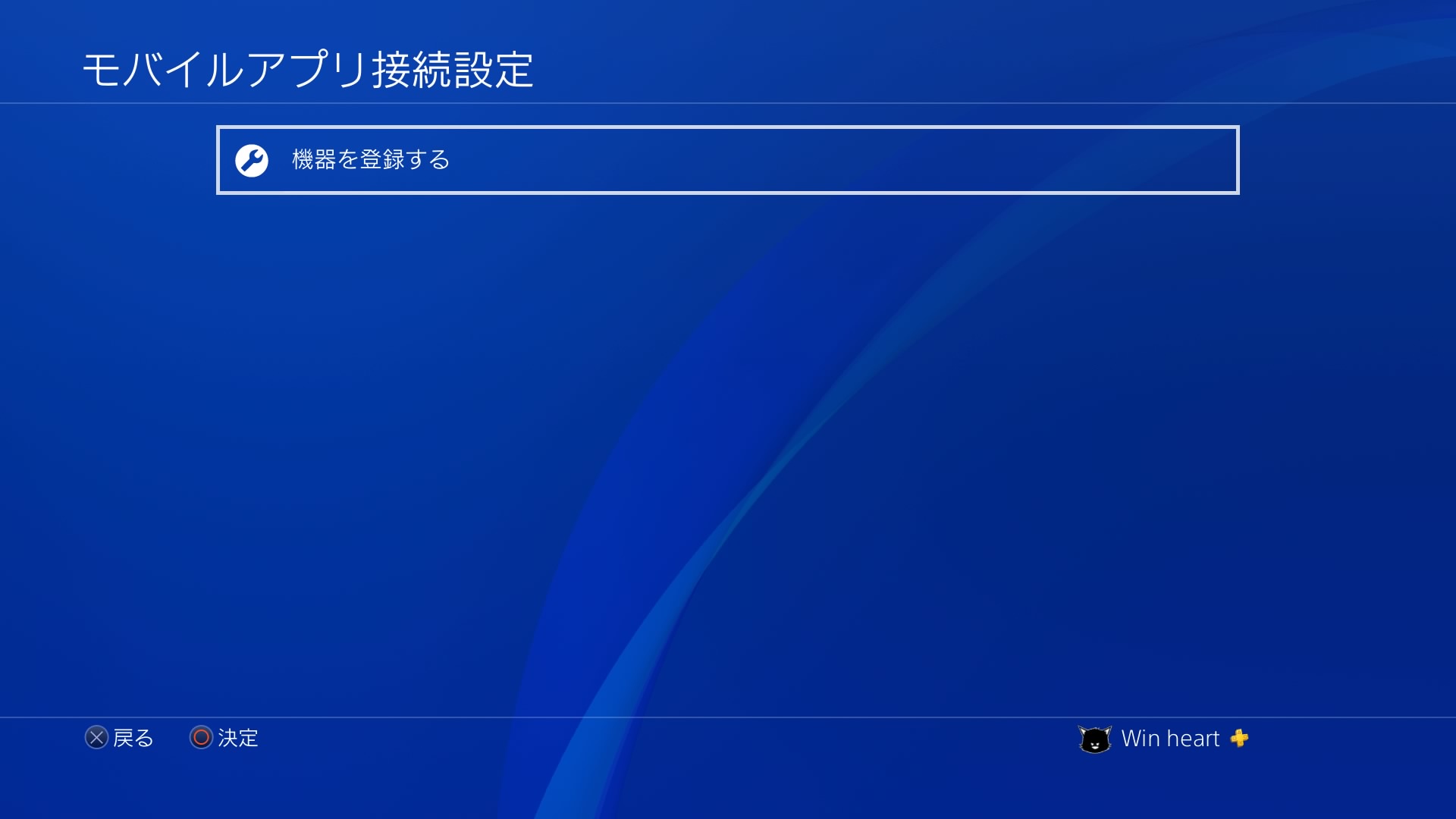
機器を登録する

ここに表示されている番号をアプリに入力して完了です。
PS4に顔文字を登録する
PS4側の操作から。
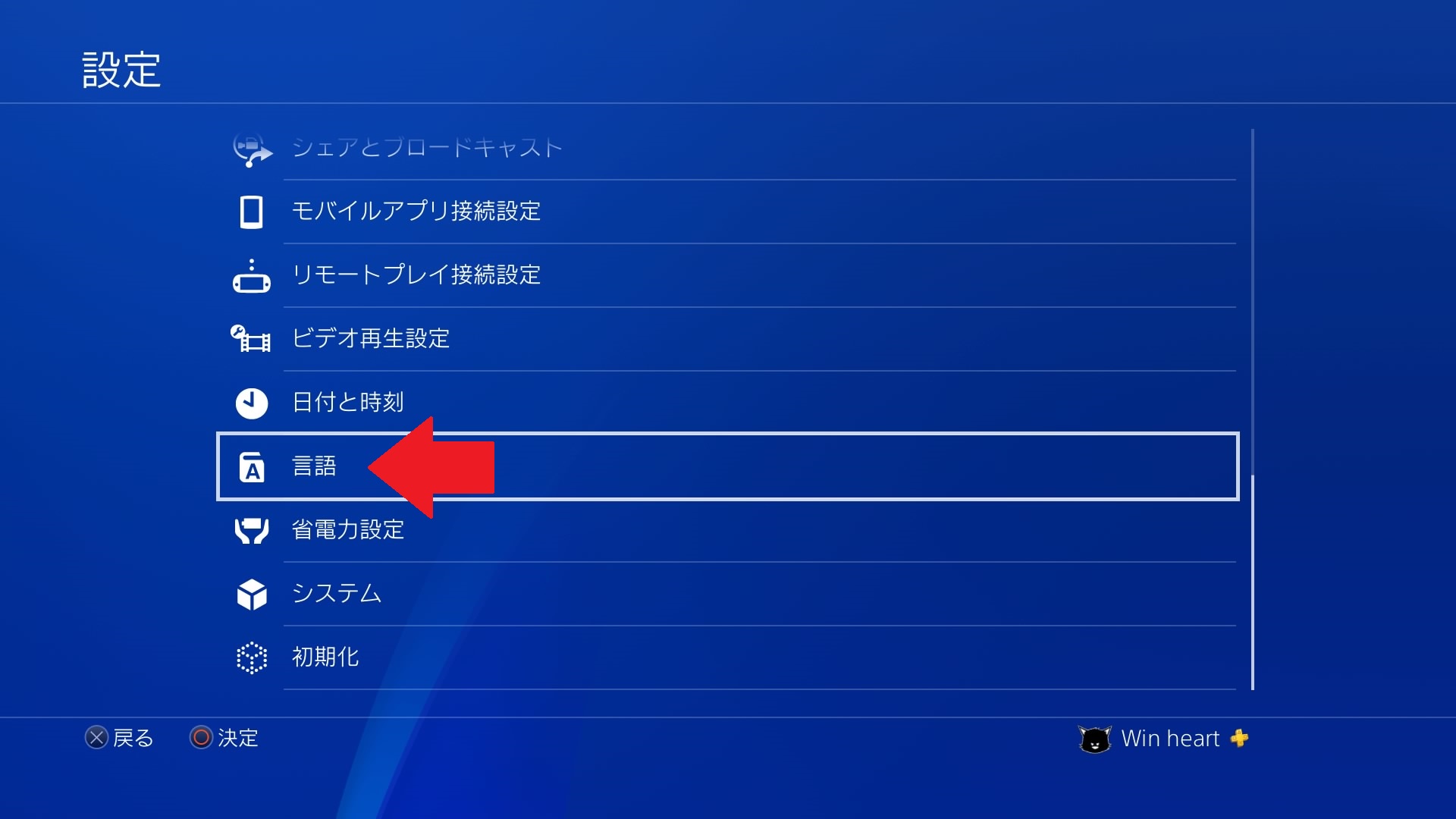
言語
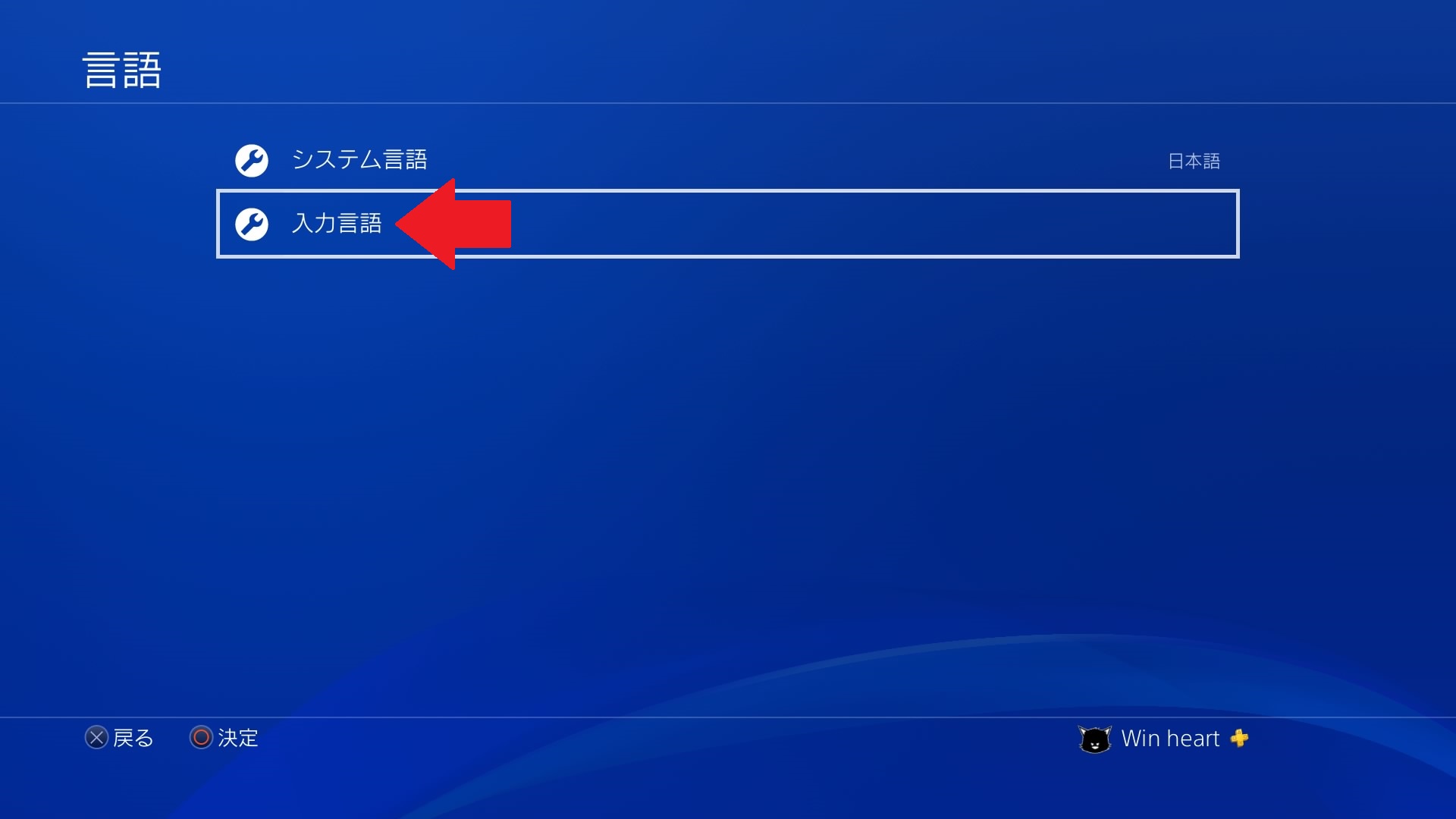
入力言語
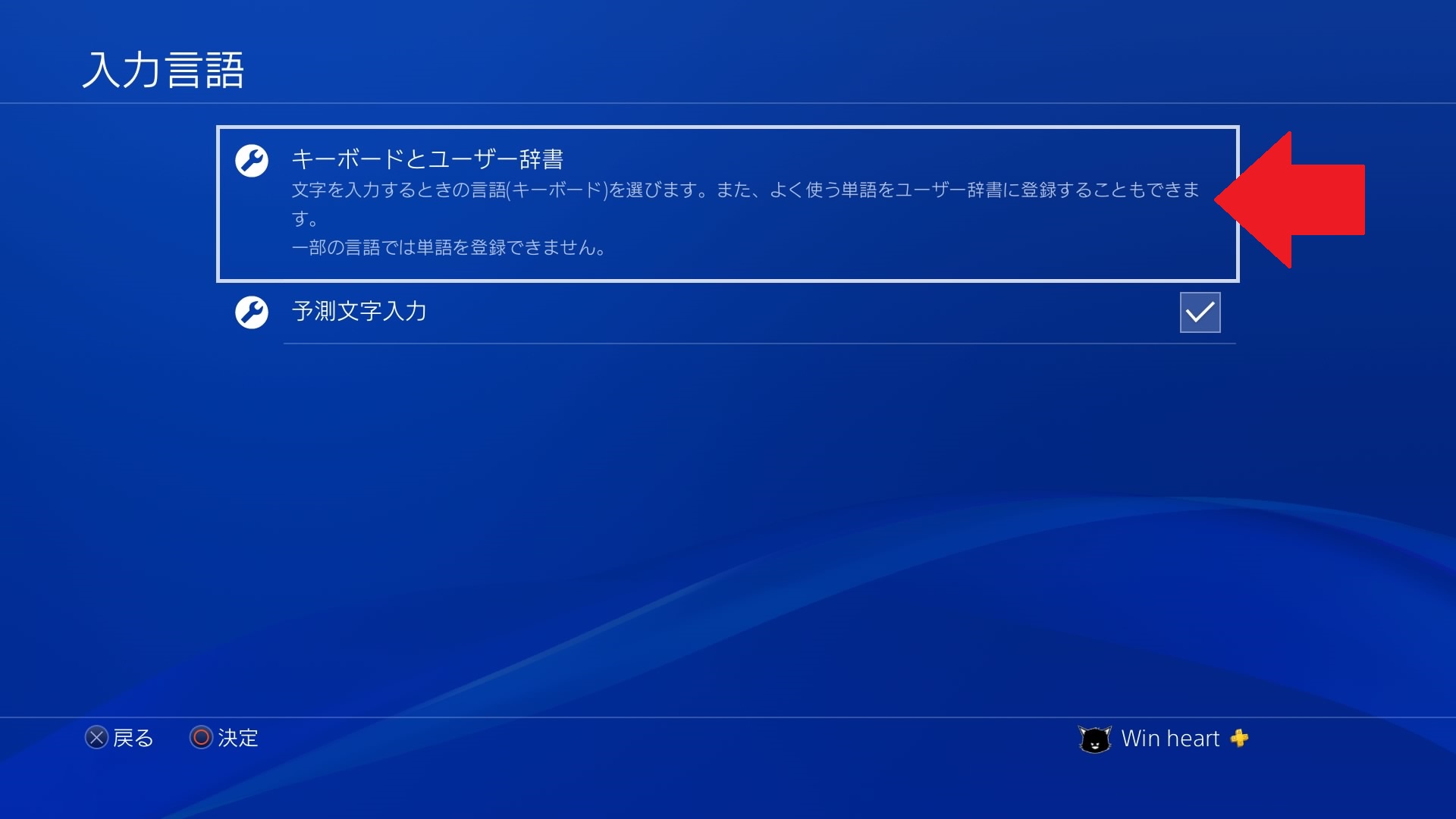
キーボードとユーザー辞書
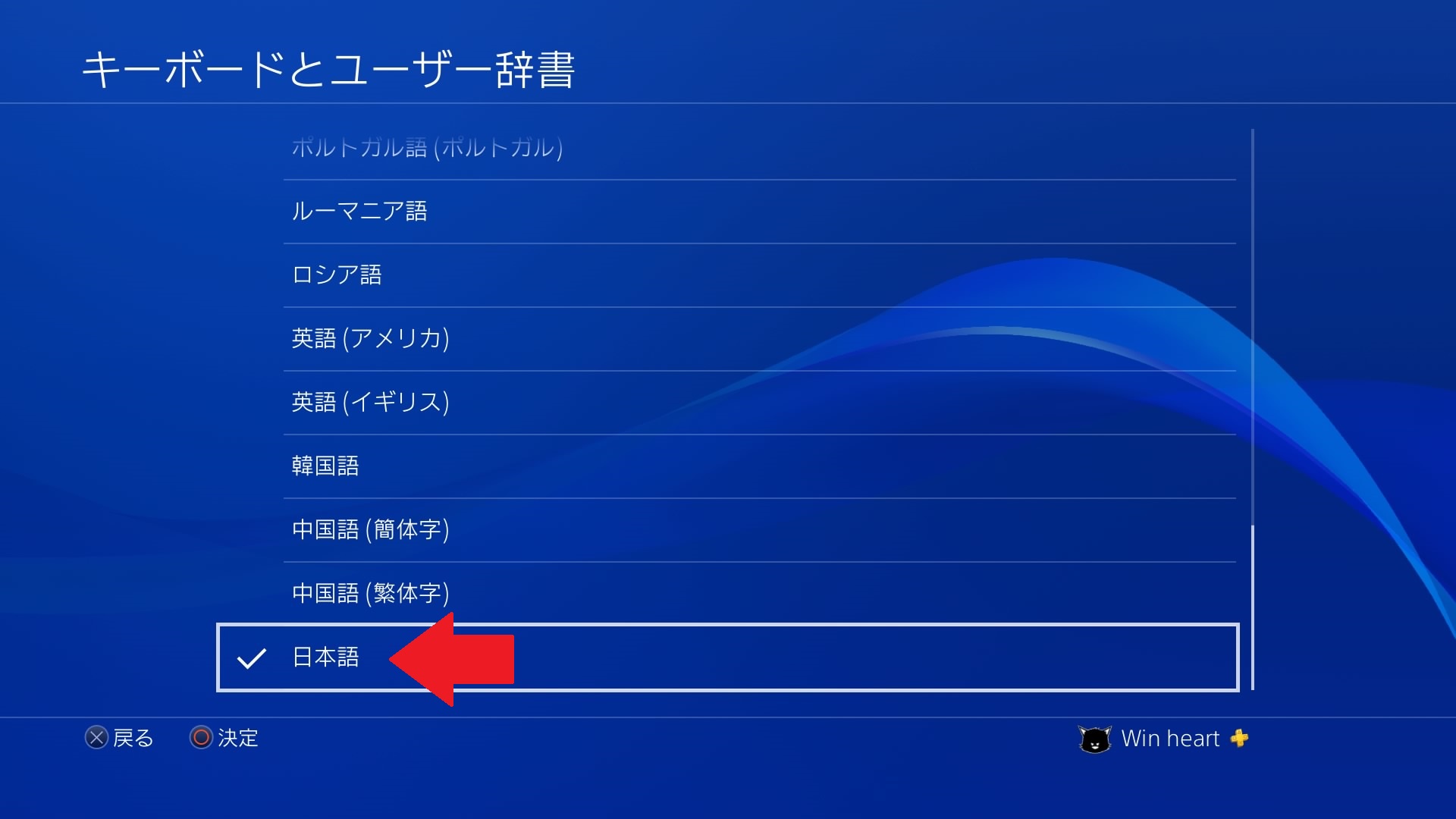
日本語
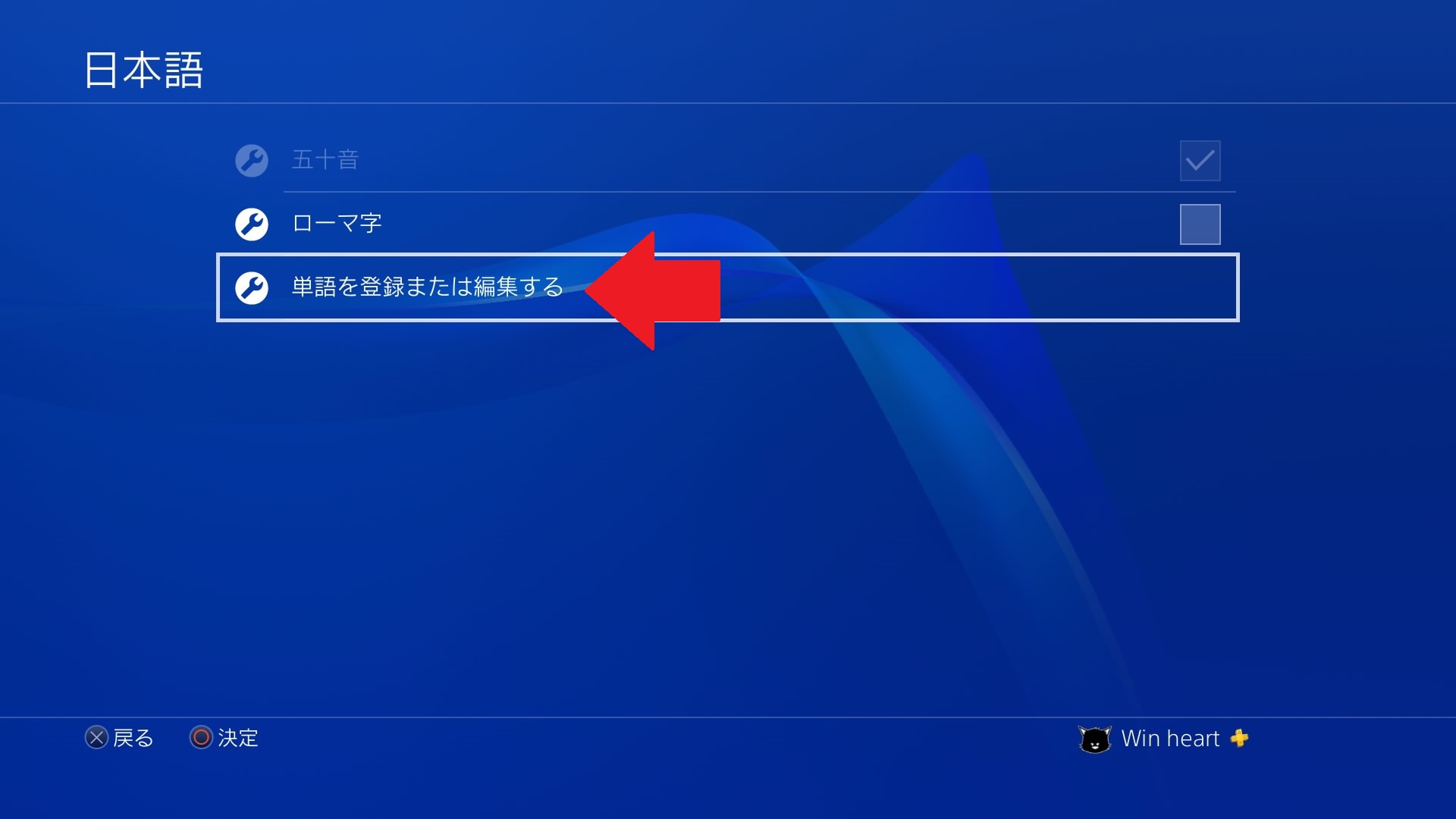
単語を登録または編集する

単語を登録する
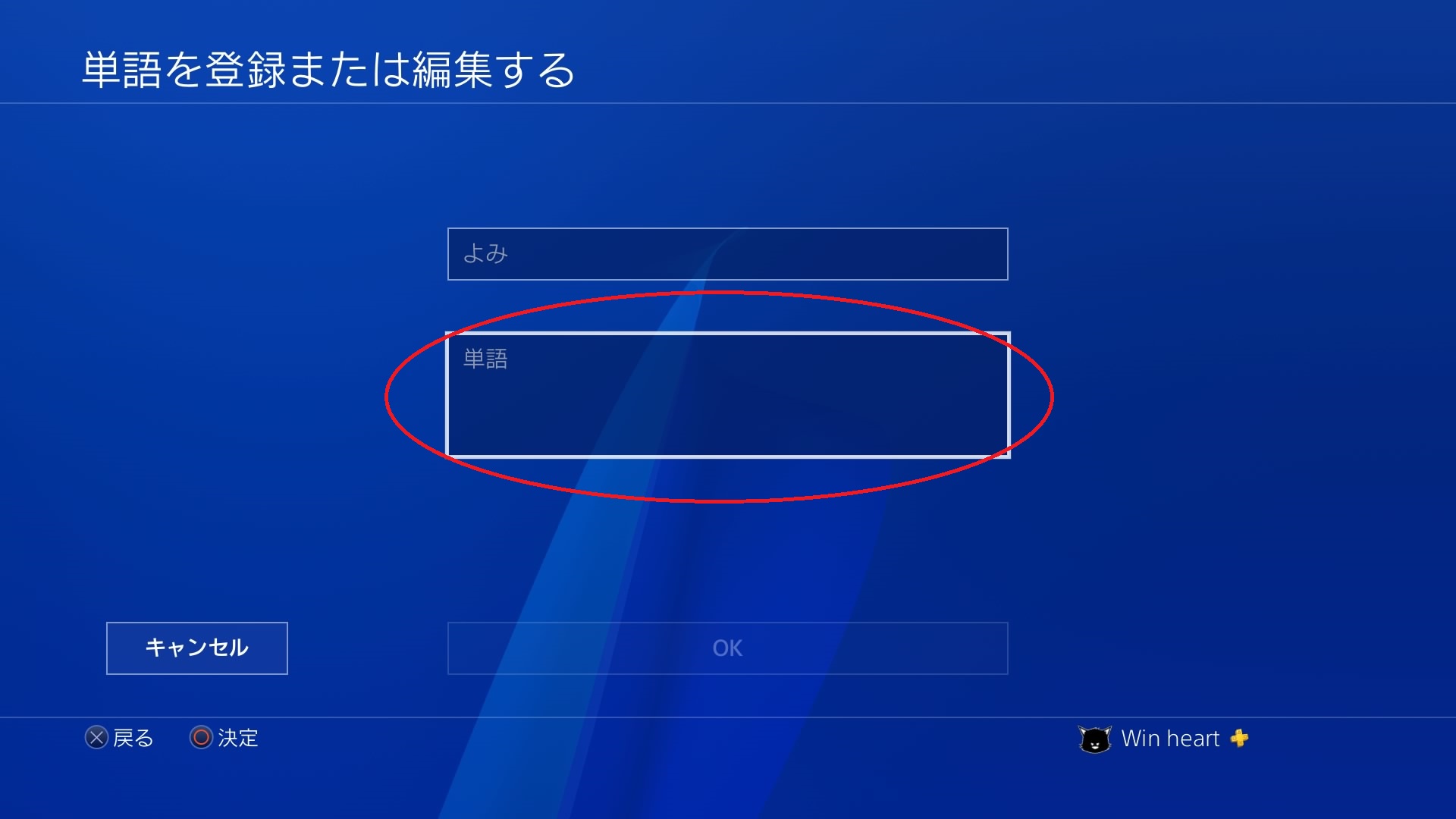
「単語」の箇所で○ボタンを押して入力画面に。
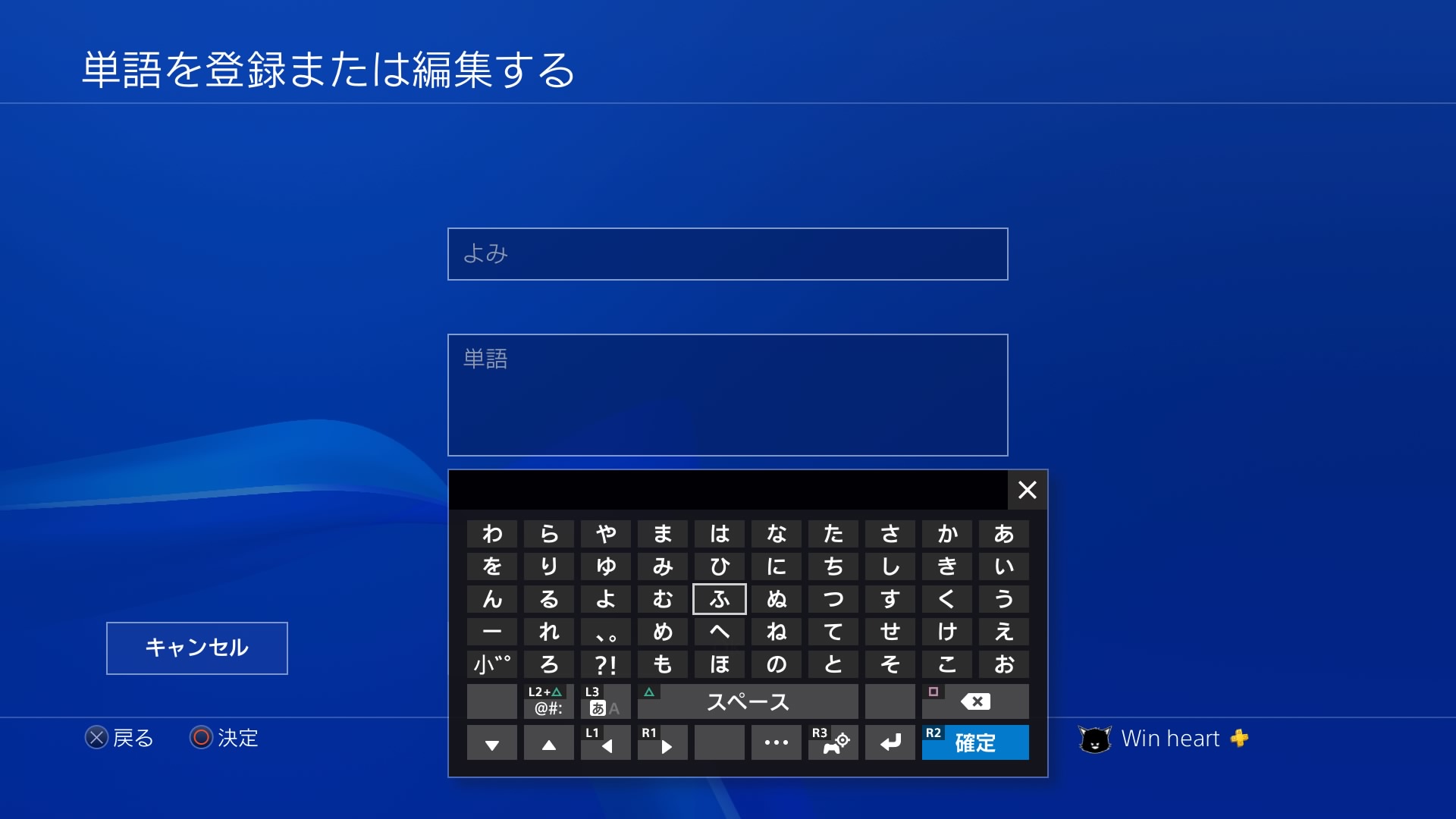
PS4側はこの画面のままで。次はアプリを操作します。
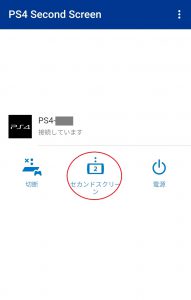
セカンドスクリーン
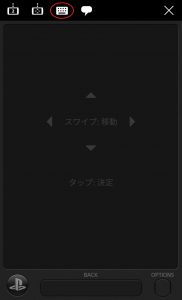
上にあるキーボードマークを選択
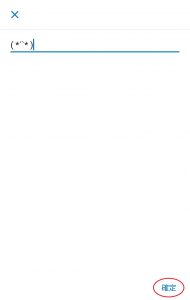
ここで好きな顔文字を入力して確定。
PS4の画面を見てみよう!
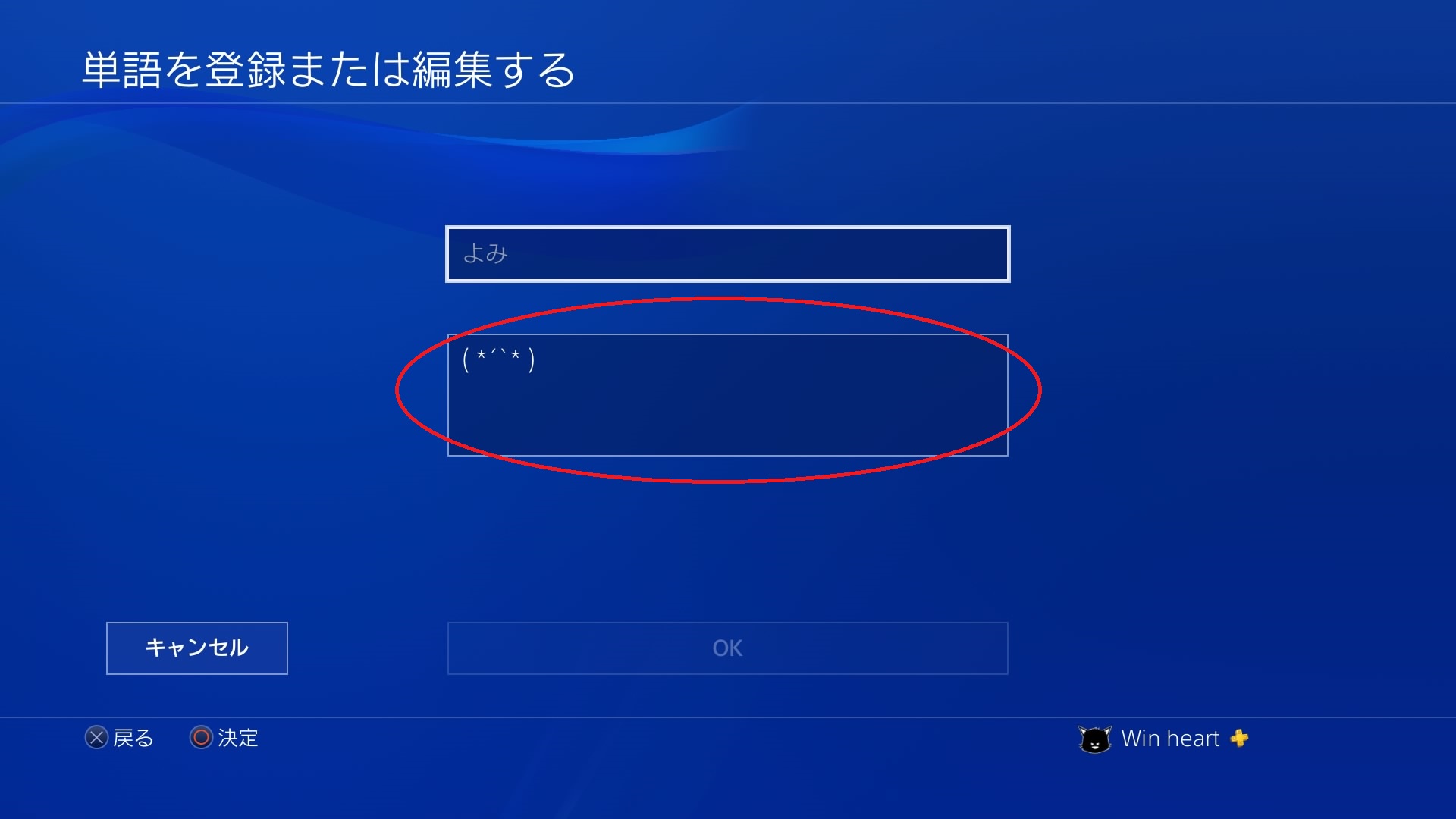
ちゃんと反映されているはず。特殊文字は反映されないのでシンプルな顔文字で。
アプリ側が入力画面にならない場合、一度アプリを再起動してみよう。
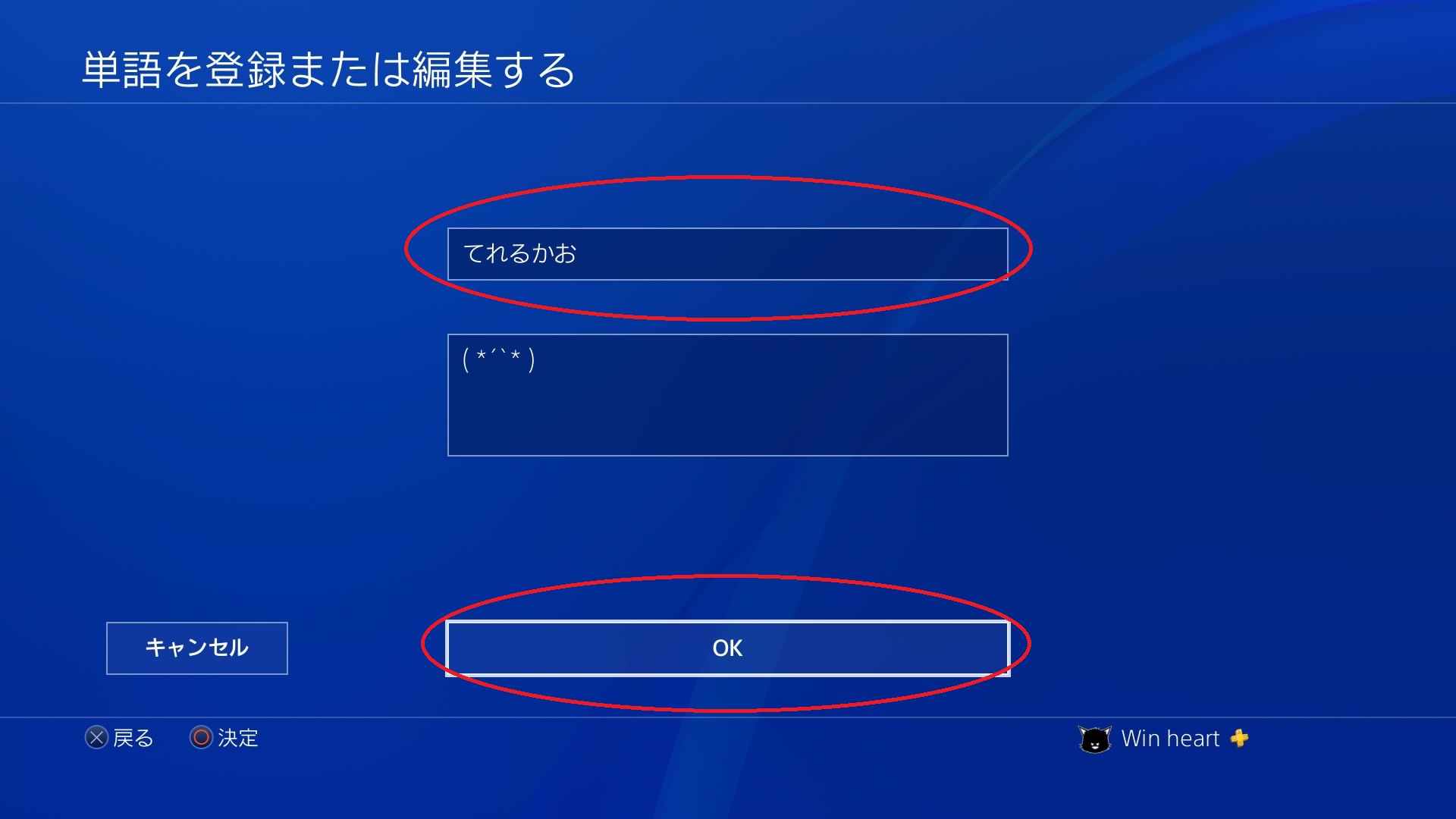
最後によみを決めてOKを押す。画像の場合、てれるかおと入力すれば顔文字がでてきます。
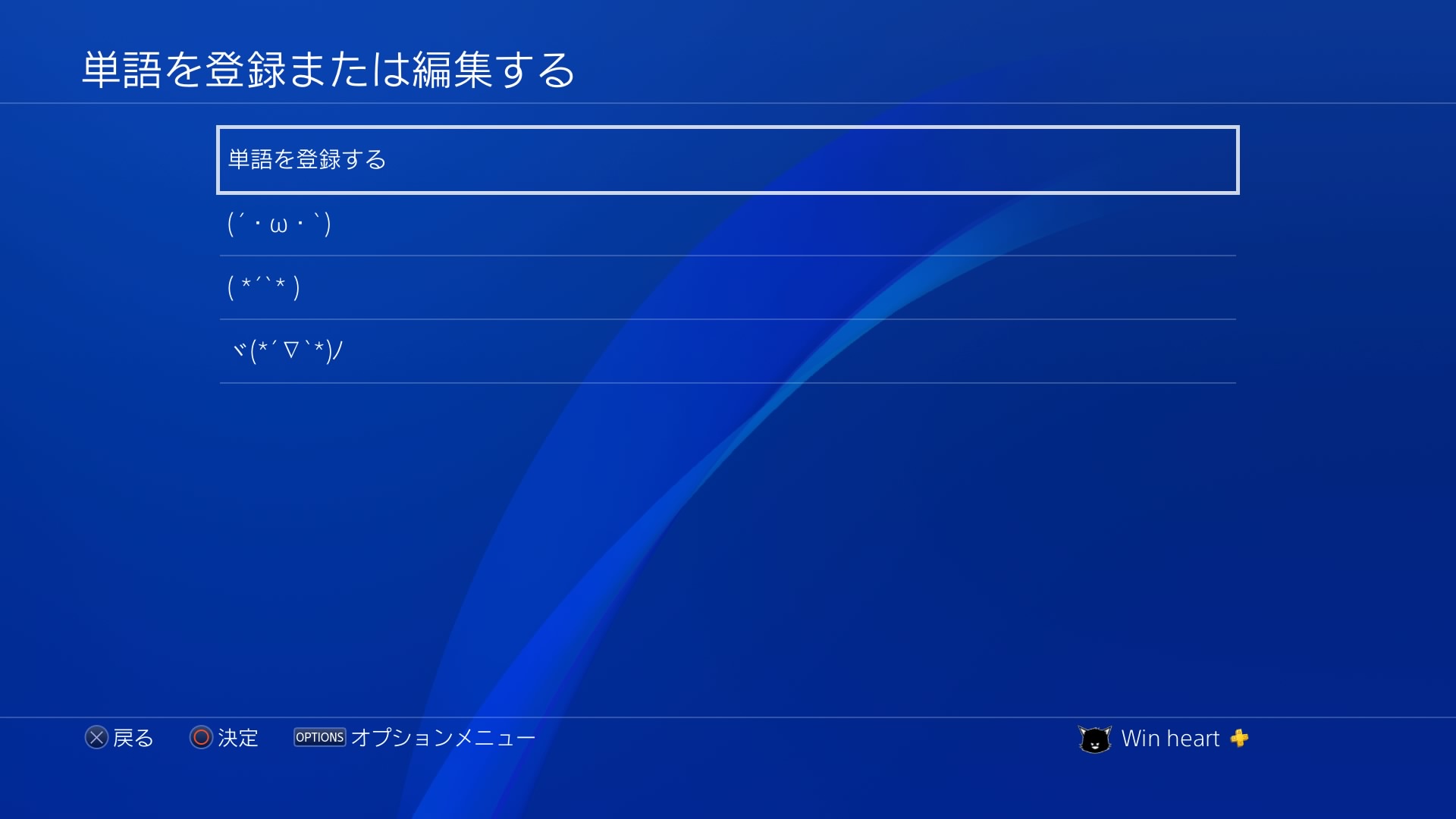
これでPS4に顔文字を登録することができました!この画面では編集 (よみ変更や削除) も可能です。ではでは!